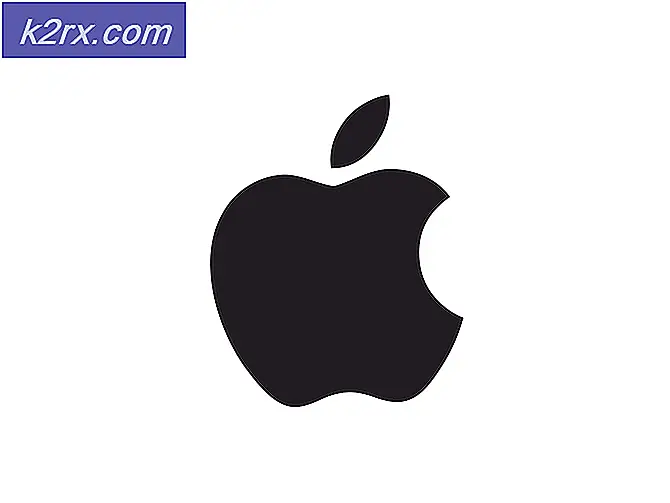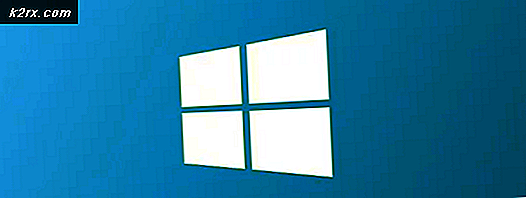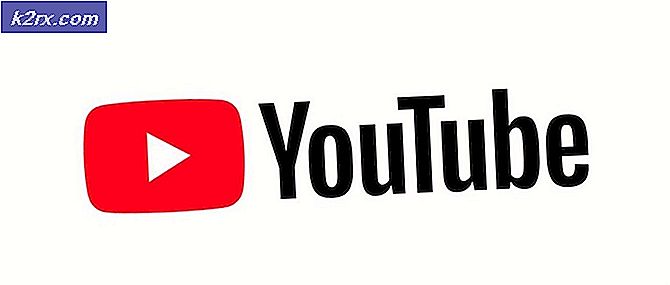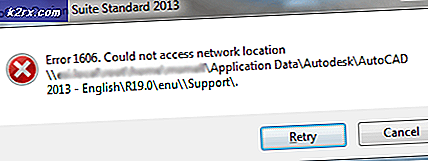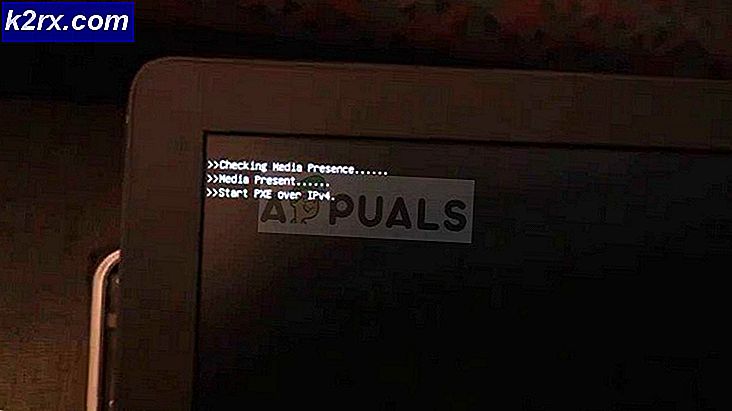Düzeltme: Google Play İndirme Beklemede
Birkaç kullanıcı "İndirme beklemedeGoogle Play Store'da bir uygulamayı indirmeye veya güncellemeye çalıştıklarında "sorunu. Günlük hayatımızda birden fazla uygulama kullanıyoruz ve bazılarının indirilmesi veya güncellenmesi gerekiyor, ancak bu sorun kullanıcıların bunu yapmasını zorlaştırıyor. Bu sorun Android cihazlarda gerçekleşecek ve Google Play Store buna takılıp kalacak.
Google Play İndirme Bekleyen Sorunun Sebepleri Nedir?
Bu sorunu araştırdıktan sonra, Google Play Store'unuzda bu hataya neden olabilecek bazı olası nedenler bulduk. Bu genellikle önbellek veya Google Play Store ayarlarınız nedeniyle olabilir.
Artık sorunun doğası hakkında temel bir anlayışa sahip olduğunuza göre, "İndirme Beklemede" hata.
Yöntem 1: Google Play uygulama önbelleğini ve verilerini temizleme
Telefonumuzdaki önbellek verileri, uygulama hakkındaki kullanıcı bilgilerini kaydetmek ve görevleri daha hızlı tamamlamanıza yardımcı olmak için kullanılan gereksiz dosyalardır. Bir miktar KB ila GB depolama alanı alabilir. Aynı durum, Google Play Store'un, indirdiğiniz uygulamalar için verileri cihaza kaydetmesi için de geçerlidir. Veriler kolayca kırılabilir veya bozulabilir ve aşağıdaki adımları izleyerek verileri temizlemek sorunu çözecektir.
- Telefonuna git "Ayarlar"Açın ve"Uygulama Yöneticisi / Uygulamalar“
- Bul "Google Oyun mağazası"Uygulamalar listesinde
- Dokunmak "Durmaya Zorla"Ve"Önbellek"Veya"Veri”
Not: Bazı telefonlar için "Depolama"Ardından Veri ve Önbelleği görebileceksiniz. - Geri dönmek Google Oyun mağazası, şimdi uygulamayı güncellemeyi veya indirmeyi tekrar deneyin.
Yöntem 2: Telefonunuzu Yeniden Başlatma
Telefonun yeniden başlatılması, güncellemeleri veya takılı kalan indirme dosyalarını içeren Google Play Store'unuz için depolanan tüm geçici verileri kaldırarak RAM'i yeniler. Telefonunuzu seçerek yeniden başlatabilirsiniz. Kapat seçenek ve sonra çevirme AÇIK tekrar telefon edin veya sadece Tekrar başlat seçeneği. Cihazınızı yeniden başlattıktan sonra, şimdi uygulamaları indirip güncelleyemeyeceğinizi kontrol edin.
Not: Bazen başvurmanız gerekir Yöntem 1 kullanmadan önce yöntem 2.
Yöntem 3: Otomatik Güncellemeleri Devre Dışı Bırak ve Bekleyen Yüklemeleri Durdur
Otomatik güncellemeler yapılırsa, çoğunlukla bir veya daha fazla uygulama takılır. AÇIK Google Play Store'unuz için ve bu, diğerlerinin güncellemesine izin verecek. Ayrıca kitaplıktaki tüm güncellemeleri durdurabilir ve herhangi bir sorun yaşamadan uygulamayı tek tek güncellemeye başlayabilirsiniz. Daha iyi bir seçenek, "Uygulamaları otomatik güncelleme"Böylece gelecekte bu hatayı asla almazsınız.
- Git "Google Oyun mağazası"Ve"Ayarlar Çubuğu"Ekranın sol üst köşesinde veya sadece sağa kaydırın
- Aşağı kaydırın, "Ayarlar“
- Üzerine dokunun "Uygulamaları otomatik güncelle"Seçeneğini seçin ve"Uygulamaları otomatik güncelleme”
- Tekrar geç Ayarlar Çubuğu ve bu sefer "Uygulamalarım ve oyunlarım“
- Uygulamaları manuel olarak güncellemeyi deneyin, ancak işe yaramazsa tüm güncellemeleri durdurun
- İkinci sekmeye git "KURULMUŞ"Ve bazı indirmelerin beklemede olduğunu ve takılıp kalmayacağını kontrol edin
- Takılan bu uygulamaları iptal edin ve ardından uygulamayı güncellemeyi ve indirmeyi tekrar deneyin.